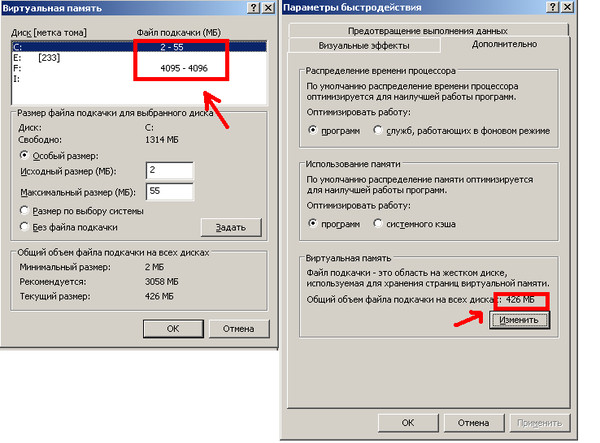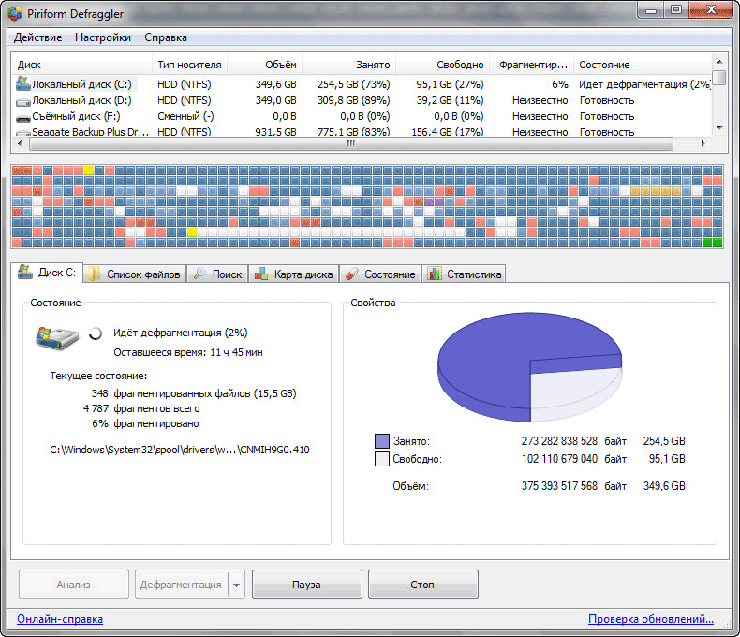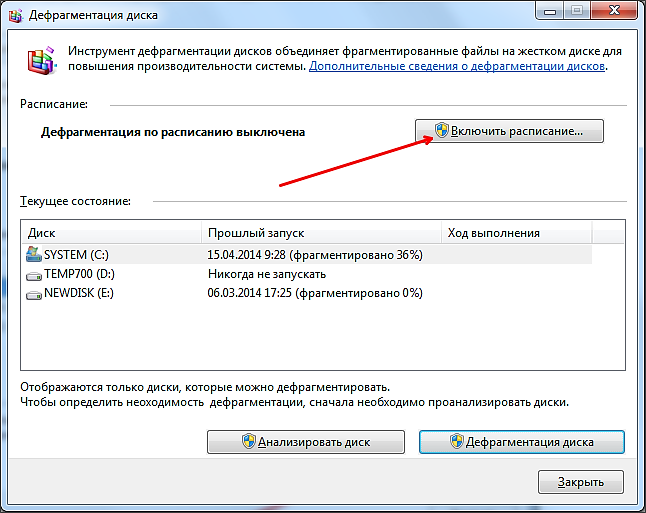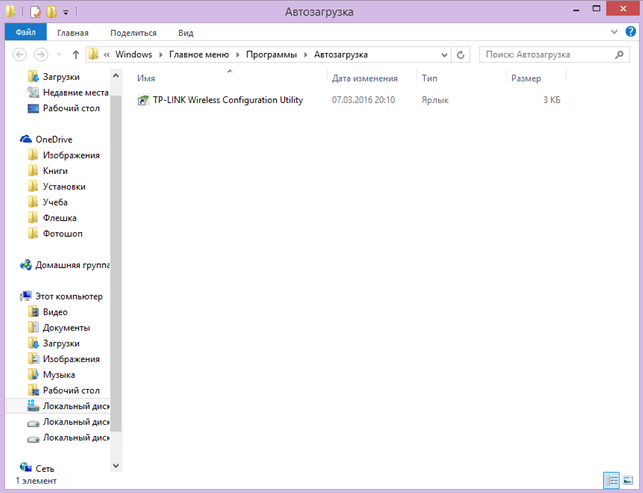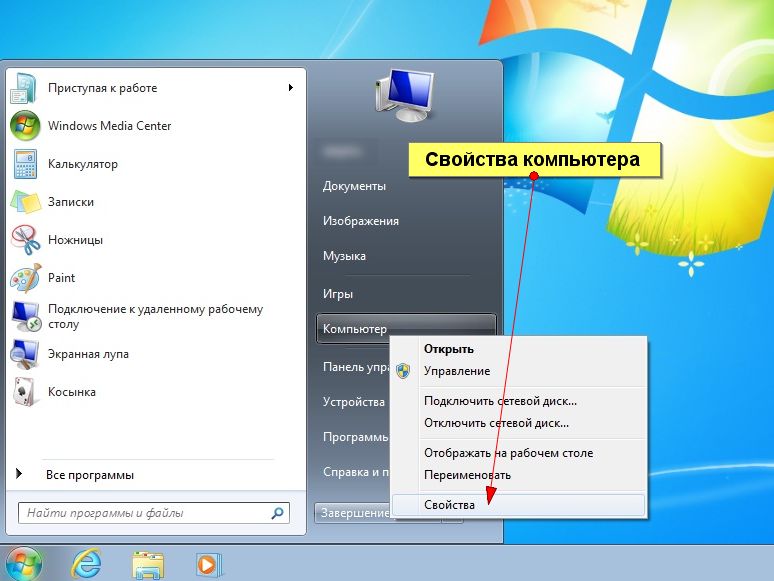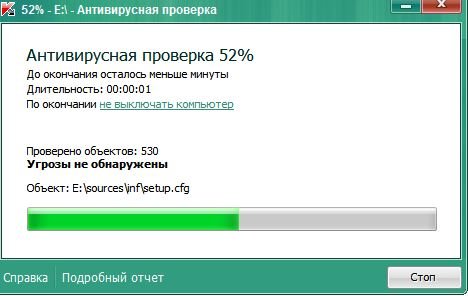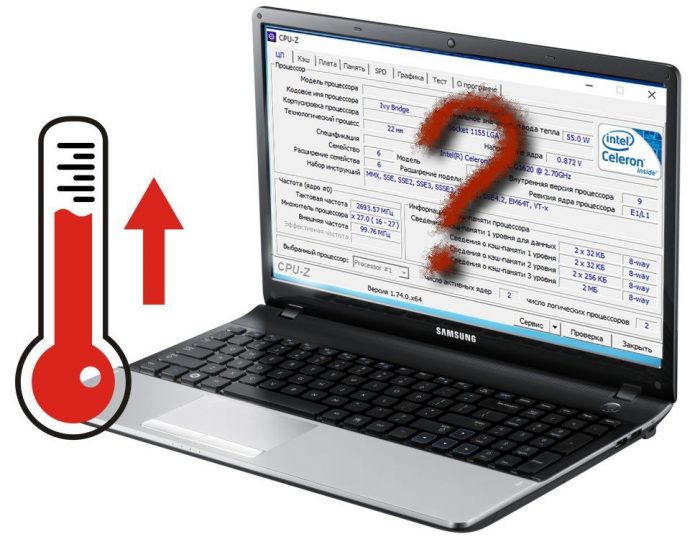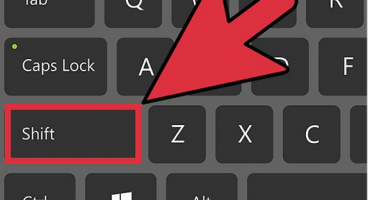- Causes del fre de l'ordinador portàtil
- Augmentem la memòria virtual
- Desfragmentar el fitxer d'intercanvi
- Desfragmentar el disc dur
- Netejar el registre i desactivar l’autorització de programes innecessaris
- Comprovació del disc dur per a sectors dolents
- Comprovació de virus a l’ordinador portàtil
- Comprovació de sobreescalfament del portàtil
- El quadern no està actualitzat: què fer
El problema del lent funcionament dels ordinadors portàtils afectava almenys una vegada cada persona. De vegades el portàtil s’alenteix immediatament després de la compra, però en la majoria dels casos el problema es produeix després de mesos d’ús actiu. El propietari dels equips informàtics podrà resoldre el problema pel seu compte si diagnostica oportú les causes i troba la manera d’afrontar-les.
Causes del fre de l'ordinador portàtil
Les funcions en el funcionament de qualsevol equipament poden resultar molestes per a una persona ocupada. En lloc de posar-se nerviós i maleir el fabricant, és important identificar la base de la inhibició.
Si exclouen els defectes de fàbrica, podeu considerar almenys 7 raons per les quals el portàtil és incorrecte:
- Sobreescalfament intens.
- Presència de virus.
- Baixar automàticament programes innecessaris.
- Quantitat insuficient de memòria.
- Registre d’espessor.
- Errors en el treball.
- No hi ha prou potència.
Els usuaris d’ordinadors sense experiència no sempre saben què fer si el portàtil penja malament, per la qual cosa estan disposats a recórrer a especialistes costosos per obtenir ajuda. Però, per regla general, hi ha raons per un mal funcionament que fins i tot un escolar pot eliminar.
Augmentem la memòria virtual
Memòria virtual: un fitxer especialment creat que permet descarregar RAM en un ordinador o portàtil. La quantitat estàndard de memòria RAM no supera els 2-4 gigabytes i no sempre és suficient per a usuaris avançats.
Per augmentar la quantitat de memòria virtual, heu de canviar la mida del fitxer de pàgina. Això es pot fer de la següent manera:
- Obre "el meu ordinador".
- Seleccioneu l'ordre "propietats" mitjançant la comanda "iniciar".
- Vés a la pestanya "avançat".
- Premeu l'ordre "paràmetres" a la secció "rendiment".
- A la pestanya "avançat", visiteu la secció "memòria virtual".
- Feu clic al botó "canviar".
- Canvia a l'element "mida personalitzada".
- Configureu l'indicador inicial i el màxim possible i feu clic a la comanda "set".
A continuació, haureu de reiniciar el sistema i esperar el resultat. El vídeo mostra l'algorisme per augmentar el fitxer d'intercanvi al sistema operatiu de Windows 7.
Desfragmentar el fitxer d'intercanvi
Després d'augmentar el fitxer d'intercanvi, es realitza un procediment de desfragmentació. La desfragmentació és el procés de redistribució de fragments d’arxius destinats a agilitar el treball. És impossible desfragmentar el fitxer swap mitjançant mitjans improvisats del sistema operatiu Windows, per la qual cosa cal instal·lar la utilitat especial PageDefrag.
L’algoritme d’accions és el següent:
- Baixeu la utilitat a qualsevol navegador a https://technet.microsoft.com/en-us/sysinternals/bb897426.aspx i instal·leu-la.
- Obre una finestra amb una llista de fitxers del sistema i el grau de desfragmentació.
- Trieu un mètode per a la desfragmentació (és preferible fer clic a la comanda "desfragmentació al següent arrencada".
- Reinicieu
Ens oferim veure l'algoritme de desfragmentació de fitxers d'intercanvi en vídeo:
Desfragmentar el disc dur
Es recomana recórrer per desfragmentar el disc dur el més sovint possible.No cal esperar fins que el portàtil comenci a convertir-se en un error.
El programa integrat facilita el procediment: heu de realitzar els passos següents:
- Feu clic al botó "iniciar".
- Seleccioneu la comanda “tots els programes” - “estàndard”.
- Obre la finestra del servei.
- Seleccioneu "Defragmentador de disc".
- Seleccioneu la secció per a la desfragmentació.
- Analitzar el disc i desfragmentar-lo.
Per tal de no realitzar aquestes accions a mesura que apareguin problemes, haureu d’incloure un calendari de desfragmentació, de manera que l’ordinador portàtil optimitzarà les dades pel seu compte i deixarà de frenar-se.
Per desfragmentar els discos hi ha una aplicació especial Auslogics Disk Defrag Free, que pot resoldre el problema si el portàtil "queda". El vídeo mostra els dos mètodes de desfragmentació:
Netejar el registre i desactivar l’autorització de programes innecessaris
Quan engegueu l’ordinador portàtil, s’iniciaran automàticament programes innecessaris que afectin malament el treball general. Això afavoreix la neteja manual del registre. El registre conté dades a les quals accedeix el sistema operatiu en el moment d’arrencada, flux de treball i finalització.
Es pot inhabilitar l’autorització de programes innecessaris mitjançant un algorisme senzill:
- Feu clic al botó "iniciar".
- Seleccioneu la comanda “tots els programes” - “estàndard”.
- Feu clic a la carpeta "Inici".
- Suprimeix tots els programes que no siguin desitjables d’activar automàticament després d’encendre el portàtil.
Es pot realitzar un procediment similar mitjançant la utilitat MSConfig. Al procés es pot veure el procés de neteja del registre i d’habilitar l’autorització de programes innecessaris:
Comprovació del disc dur per a sectors dolents
Els sectors dolents són zones del disc dur que han perdut la seva funcionalitat. A causa d'aquest problema, l'ordinador portàtil no és capaç de proporcionar dades que incloïen en els "mals sectors".
El procediment per comprovar el disc dur de sectors dolents no és capaç de retornar la informació que falta, però impedeix l’expansió de les àrees problemàtiques i accelera l’ordinador portàtil. És fàcil d’implementar mitjançant procediments senzills:
- Obre "el meu ordinador".
- Seleccioneu l'ordre "propietats".
- Vés a la pestanya "servei".
- Feu clic a la comanda "Comprovar el disc dur".
El procediment de verificació descrit és el més senzill. Hi ha moltes altres eines per comprovar el disc dur de sectors dolents. Entre elles, es troba la utilitat chkdsk integrada, així com les aplicacions HDD Regenerator, Hitachi Drive Fitness Test, Victoria, Seagate Seatools. El vídeo mostra l'algorisme per implementar el procediment mitjançant el programa HDDScan.
Comprovació de virus a l’ordinador portàtil
Un fort deteriorament del treball normalment s’associa a l’aparició de virus portats d’Internet o a una unitat flash infectada. Els sistemes antivirus no només poden diagnosticar un ordinador per a objectes maliciosos, sinó que també poden dur a terme el seu "tractament", és a dir, neutralitzar el perill.
Els antivirus més comuns inclouen:
- Avast
- 360 Seguretat total.
- Panda Antivirus Pro.
- ESET NOD32 Smart Security.
- Kaspersky
Qualsevol antivirus busca el portàtil per trobar objectes maliciosos i mostra el grau del procés.
Cada antivirus s’actualitza automàticament quan es connecta a Internet, però no tots ofereixen de forma gratuïta el “tractament” dels fitxers.
Comprovació de sobreescalfament del portàtil
La temperatura ideal per a un portàtil és de 35 graus. Amb aquest indicador, la màquina funciona correctament i pot ser refrigerada amb temps.Pujar la temperatura fins a 60-65 graus pot causar greus disfuncions en el sistema: el portàtil es congela, perd la capacitat de guardar informació i s’apaga automàticament.
Per determinar el grau de calefacció de l'ordinador portàtil, podeu utilitzar qualsevol de les aplicacions:
- Speedfan
- HWMonitor.
- Temp. Del nucli.
- MSI Afterburner
- Específic.
Després d’obtenir dades sobre la temperatura del portàtil, és important trobar la causa del sobreescalfament i neutralitzar-la.
Les raons per a l’augment de temperatura poden ser les següents:
- Obstruccions greus al sistema de refrigeració.
- Falles del refrigerador.
- Temperatura ambient elevada.
- Càrrega excessiva al disc dur.
- Consum elevat d’energia.
El quadern no està actualitzat: què fer
Cada element té la seva data de caducitat. Si això s'aplica a la tecnologia, el seu desgast es deu al llançament de nous programes i a l'aparició de sistemes operatius més avançats. De vegades, l'antic model de portàtil comença a funcionar lentament ja en el segon any després de l'inici del funcionament.
Per treballar en editors gràfics potents i jocs volumètrics de prova, cal actualitzar periòdicament la tècnica. De vegades es pot fer sense substituir el disc dur, la targeta de vídeo o la memòria RAM, però fins i tot aquestes innovacions no garanteixen el funcionament perfecte del gadget. Per no tornar a preguntar-nos per què el portàtil és molt lent, és important dur a terme procediments senzills per comprovar-ho per tal d’identificar ràpidament els problemes sorgits. La senzilla regla “és millor prevenir un problema que solucionar-la” mai no ha deixat defallir ningú!